windows防火墙误删文件怎么找回?数据恢复办法分享!
目录
日常使用电脑,用户可能会遇到网络安全问题。为了保护电脑安全,windows系统提供了防火墙功能,可以自动阻拦异常的文件和程序。
然而,有用户发现自己从网上下载的文件被莫名其妙删除了,感到困惑和不解。windows防火墙删除的文件怎么找回?本文将深入探讨windows防火墙误删文件恢复的问题。
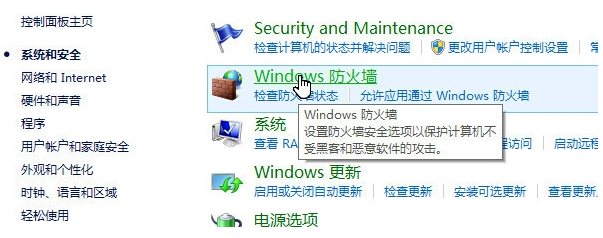
一、windows防火墙为什么会删除文件?
Windows防火墙是Windows系统中一个至关重要的组件,相当于一个网络安全系统,用于监控和控制进出计算机或网络的信息流。它的主要目的是在允许安全通信的同时,阻止一些潜在的恶意攻击。
在一些特定情况下,用户可能会发现Windows防火墙误删除了一些正常文件,这是什么原因导致的呢?这通常是由以下原因引起的:
1)误报:一些合法的应用程序或文件被防火墙误识别为潜在的威胁,导致防火墙自动删除了它们。
2)下载拦截:当你从Internet下载文件时,Windows防火墙可能会因为安全警报而阻止该文件的下载,给人一种“删除”的错觉。
3)与安全软件的集成:在某些情况下,防火墙可能与其他安全软件(如杀毒软件)集成在一起,后者可能会直接删除被判定为不安全的文件。
二、windows防火墙删除的文件怎么找回?
方法1.允许特定的文件并重新下载
如果您确信一个文件或应用程序是安全的,可以将其添加到Windows防火墙的例外列表中,然后再尝试下载或访问它。
方法2.从Windows安全中心恢复文件
如果文件确实被删除,windows防火墙删除的文件怎么找回?您可以尝试从Windows安全中心找到它,并进行恢复。
1.点击桌面任务栏下面的【Windows安全中心】,点击【病毒和威胁防护】,开启【保护历史记录】。
2.点击【已隔离威胁】,里面就是被系统删除的文件。
3.找到需要恢复的文件,点击“恢复”即可。
方法3.使用牛学长数据恢复软件恢复文件
想要找回windows防火墙误删除的文件,还有一种方法是借助可靠的数据恢复工具。
如牛学长Windows数据恢复工具,这是一款专业安全的数据恢复软件,这款软件适用于多种数据丢失场景,恢复效率高,且操作简单易上手。
操作步骤:
步骤1:下载安装好牛学长Windows数据恢复工具,启动后主界面如下图所示,选择需要恢复文件的磁盘。

步骤2:扫描和预览。选择好要扫描的数据类型后,点击“扫描”,软件将会将选择位置彻底扫描。

扫描完成后,软件将列出所选位置中的所有已删除文件,点击“文件视图”,即可查看按照数据类别显示的所有数据。

步骤3:恢复数据。勾选需要恢复的数据,然后单击“恢复”按钮选择恢复数据到指定文件夹即可恢复被删除的文件。

Windows防火墙是保护我们的电脑免受网络威胁的重要工具,但它可能不经过我们同意就删除正常文件,给我们带来麻烦。windows防火墙删除的文件怎么找回?上述分享了三种可行的解决方案,希望能够帮您找回您需要的文件。